excel2019怎么插入图片
![]() admin2022-11-19【电脑办公】浏览:272
admin2022-11-19【电脑办公】浏览:272
下面介绍下Excel2019怎么插入图片。

OFFICE插件管理工具 V1.0 绿色免费版
类型:办公软件大小:159KB语言:简体中文时间:2019-11-23查看详情Excel2019插入图片教程
打开Excel2019点击插入命令。

插入中选择图片。

打开文件夹,找到需要插入的图片。
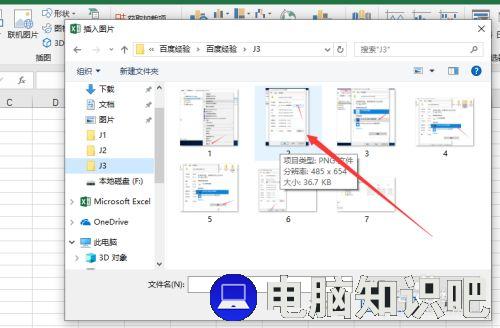
选择完成后点击插入。

可以调整图片大小。

也可以选择上方编辑栏进行图片编辑。

推荐阅读:
Office 2019专业增强版最新永久激活方法与激活密钥
Office2016专业增强版永久激活详细方法
Office 2013完美激活码与官方原版简体中文下载地址(超全)
WPS2019政府版专业增强版纯净无广告下载(去除政府版logo、WPS网盘)
到此这篇关于excel2019怎么插入图片?Excel2019插入图片教程的文章就介绍到这了,更多相关Excel2019插入图片内容请搜索脚本之家以前的文章或继续浏览下面的相关文章,希望大家以后多多支持脚本之家!

热评文章
企业微信分屏老师能看到吗 企业微信切屏老师能看见吗
excel如何批量输入求和公式 excel批量输入求
罗技驱动win7能用吗 罗技鼠标支持win7系统吗
打印机驱动卸载干净教程 打印机驱动怎样卸载干净
显卡驱动更新小技巧,让你的电脑运行更稳定
手机系统声音不起眼,但很重要 手机系统声音有的,但